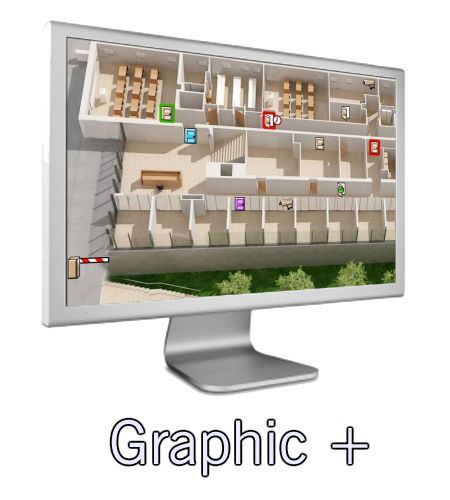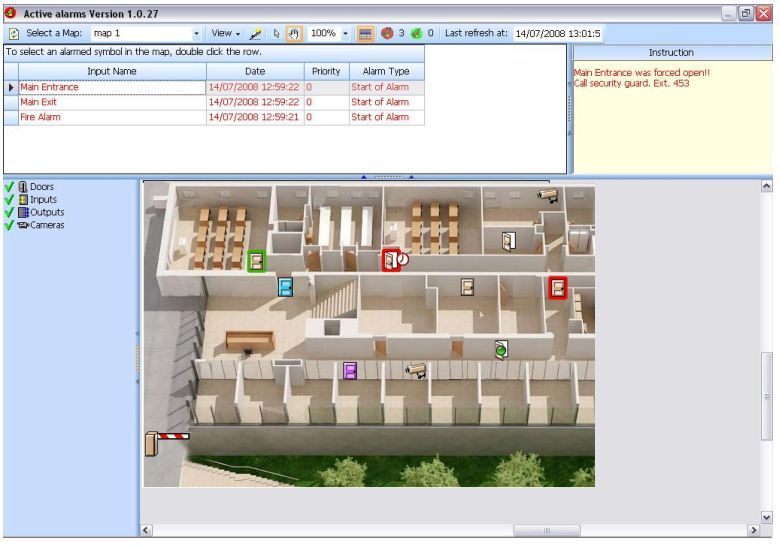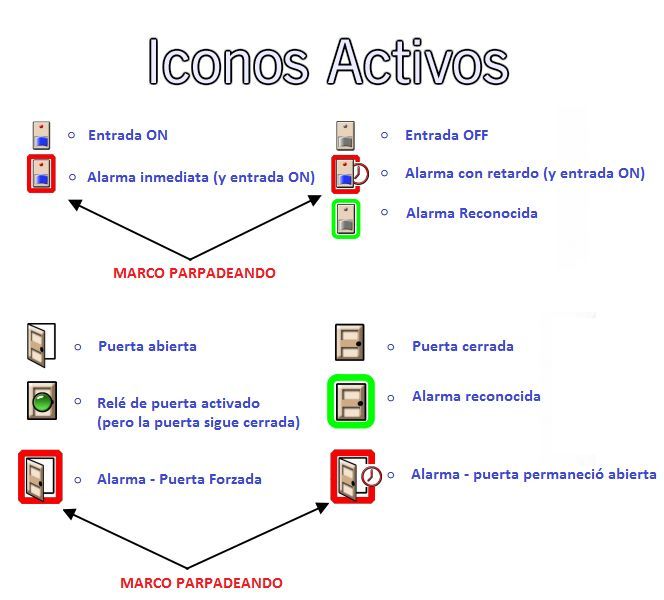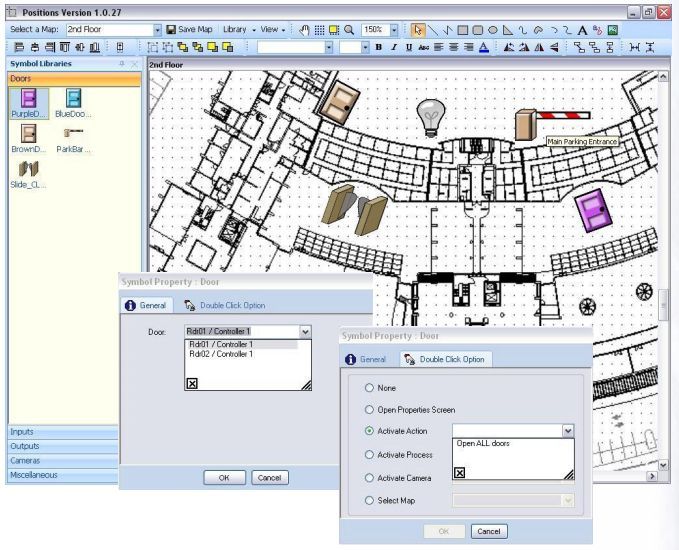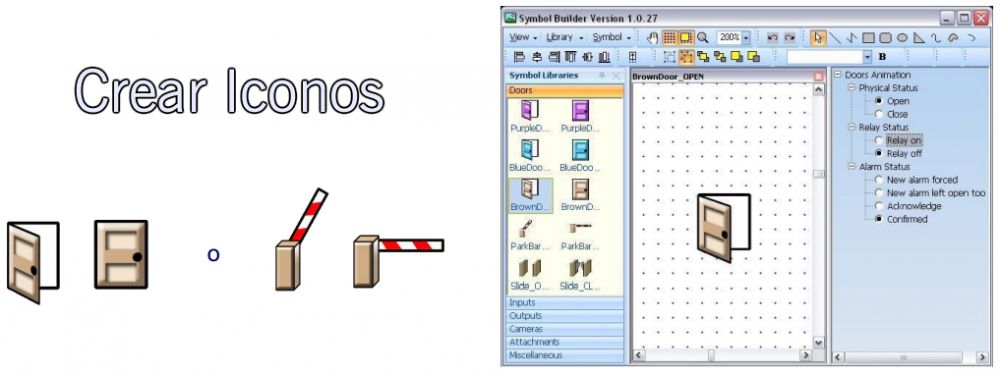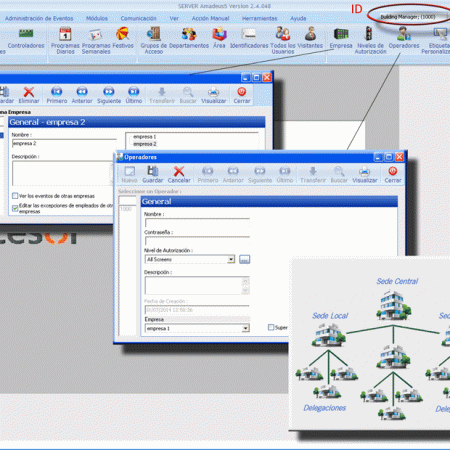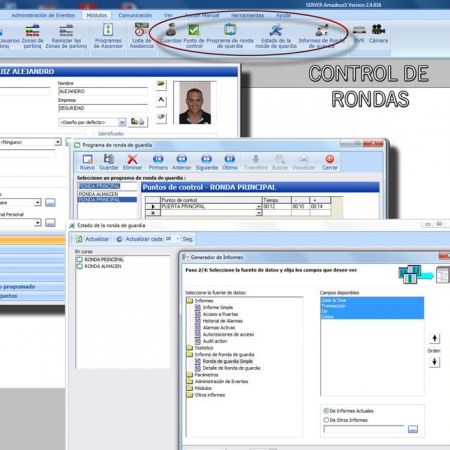MÓDULO GRAFICO G+ para Amadeus 5
Usted está aquí: Inicio1 / Productos2 / Control de accesos3 / Software Control de Accesos4 / Módulos Amadeus 55 / MÓDULO GRAFICO G+ para Amadeus ...
MÓDULO GRAFICO G+ para Amadeus 5
El Módulo G+ complementa el Módulo de Alarmas dándole prestaciones avanzadas con animaciones en tiempo real de sus iconos e interactuar directamente en ellos con un solo click en la pantalla.
Categoría: Módulos Amadeus 5
MODULO GRAFICO (G+)
El módulo GRAFICO (G+) permite la representación gráfica de puertas, entradas de alarma, salidas de relé y de mapas de sitio, ya sea un solo mapa que representa a todo el sitio o un mapa diferente para cada planta, área, etc. También es posible colocar en estos mapas un número ilimitado de acciones/procesos definidas por el usuario, cámaras e incluso los símbolos que representan a otros mapas (utilizados como enlaces/atajos entre un mapa y otro).
Este módulo proporciona bibliotecas básicas con símbolos gráficos con la posibilidad de que pueden ser creados nuevos símbolos o importados por el usuario.
El módulo gráfico G+ se compone de 2 pantallas de configuración (Generador de símbolos, Posición) y una pantalla en tiempo real de funcionamiento (alarmas activas) :
Pantalla Generador de símbolos: visualización de los símbolos de orden interna y su animación, la creación / importación de nuevos símbolos.
Pantalla de posicionamiento: la colocación de los diferentes símbolos en los mapas y la asignación de los componentes relevantes del sitio (puertas, entradas , relés, cámaras) para cada símbolo.
Pantalla de Alarmas Activas: es el «corazón» del módulo, esta pantalla permite el monitoreo de la condición física y la alarma de cada componente de la página en tiempo real. Permite a los usuarios la intervención directa de la pantalla para operaciones tales como: el usuario puede ejecutar acciones/procesos predefinidos, armar/desarmar entradas de alarma, abrir/cerrar las puertas al mismo tiempo, activar cualquier relé/salida (luces, aire acondicionado…), ver un vídeo en directo de cualquiera de las cámaras de CCTV instaladas…
BENEFICIOS
– Las puertas están representadas de una manera dinámica mediante un símbolo diferente indicando el estado de la puerta (abierta, cerrada, puerta forzada, puerta que permaneció abierta durante mucho tiempo).
– Las alarmas se actualizan con el símbolo correspondiente (nueva alarma, reconocido).
– El usuario puede definir lo que debe suceder al realizar doble click en cada símbolo: instrucciones para el personal de seguridad desencadenando una acción/proceso predefinido, ver un vídeo en directo desde una cámara específica, o cambiar a otro mapa, entre otros.
– Aumentar/Alejar.
– Realizar saltos entre los mapas haciendo clic en el icono «mapa» dentro del mapa actual.
– Animacions de los símbolos de alarma en función del estado de alarma.
GENERADOR DE SÍMBOLOS
A la izquierda, las bibliotecas de símbolos se muestran (puertas, entradas, etc) que muestra los símbolos generados por el PC. Los símbolos de las puertas están dispuestas en pares de abierta/cerrada.
La misma idea de pares de símbolos es cierto también para las entradas y salidas (relés).
– Los usuarios pueden crear tantos símbolos como desee o importar símbolos existentes (varios gráfico
formatos son posibles, incluyendo Microsoft Visio ).
– En cada biblioteca , se puede editar y modificar cada símbolo que fue creado por el usuario . Los símbolos de orden interna no permiten la edición.
– Es posible crear nuevas bibliotecas y/o librerías externas de importación de Microsoft Visio.
– Al hacer clic en el símbolo da la opción de ver la animación correspondiente a la biblioteca. Por ejemplo, el símbolo de la puerta tendría animación para: Abierto / Cerrado / Relay Activo / Alarma – Puerta Forzada / Alarma – puerta seguía abierta demasiado tiempo / Alarma – Reconocido.
Tenga en cuenta que las alarmas activas (es decir, a excepción de reconocido) se ilustran con un marco parpadeando.
PANTALLA DE POSICIÓN
– Esta pantalla se utiliza para colocar los diferentes símbolos en los mapas. La colocación de los simobolos se realiza mediante un simple arrastrar y soltamos el icono arrastrado en el lugar deseado. Una vez el símbolo se encuentra ubicado en el mapa – realizando un doble clic sobre el mismo icono aparece una ventana que sugiere asociar el símbolo con un
tema correspondiente (ya sea puerta de entrada, salida de relé o una cámara).
– La pestaña opciones con el ‘doble clicks’ permite al usuario ampliar la información y definir qué operación se debe realizar (ejecutar una acción o un proceso, ver una cámara, seleccionar otro mapa) cuando se hace doble clic después en la pantalla de alarmas activas.
Esto sucede para para los símbolos relacionados (puertas, entradas, etc), así como para los símbolos libres.
– Los símbolos pueden rotar, cambiar el tamaño y alineadarse con el fin de adaptarse mejor al entorno del mapa.
– Los usuarios pueden añadir cuadros de texto o añadir nuevos símbolos directamente desde esta pantalla.
– Una barra gráfica con opciones avanzadas (como herramienta) permite añadir dibujos libres y utilizarlos como símbolos estándar que pueden estar vinculados a una acción, proceso, cámara o un mapa.
PANTALLA DE ALARMAS ACTIVAS
– Los mapas pueden ser acercar y alejar. Símbolos tamaño sería cambiado en consecuencia.
– El doble click en un símbolo daría lugar a una operación de acuerdo con la definición de usuario como, y si, como fue eleccionado por el usuario en la pantalla Posición.
– El usuario puede activar / desactivar la vista de las siguientes capas: Puertas / Entradas / salidas (relés)
/ Cámaras.
Nota: Las puertas y/o entradas específicas que están actualmente en alarma activa se verían incluso cuando las señales de las puertas y/o entradas están apagadas. Serán eliminados desde la vista de mapa sólo después de que se reconozcan y se confirmen por el responsable que gestiona el Amadeus 5.
La pantalla de alarmas activas muestra el estado en tiempo real de los componentes (inputs/outputs) relevantes .
La Entrada de alarma está representada por su estado de alarma combinado con su estatus lógico:
Los usuarios pueden utilizar las opciones de clic derecho con el fin de armar/desarmar una entrada manualmente.
Un relé/salida de una controladora es representado por un bombilla encencida o pagado en función de su estado físico.
Documentos relacionados
 Documentación técnica del producto Mod_Graphic_AM5.pdf 488,1 KiB
Documentación técnica del producto Mod_Graphic_AM5.pdf 488,1 KiB